Nella nostra guida scopriremo come eliminare un Canale YouTube in pochi e semplici passaggi.
E’ un operazione non troppo difficile e che, con un pò di calma, potrete poi trasmettere agli altri.
Hai aperto un canale YouTube qualche anno fa ma lo vuoi eliminare per aprirne uno nuovo di zecca?
Hai bisogno di cancellare tutto il contenuto per iniziare un nuovo progetto ma non sai come fare?
Tranquillo ci siamo qui noi!
YouTube è una piattaforma di condivisione video nata nel 2005 e ad oggi è il più grande spazio virtuale del mondo.
Avevamo visto precedentemente come contattare YouTube, ora invece ci occuperemo di capire come chiudere un canale YouTube.
Indice dei Contenuti
Come eliminare un Account YouTube
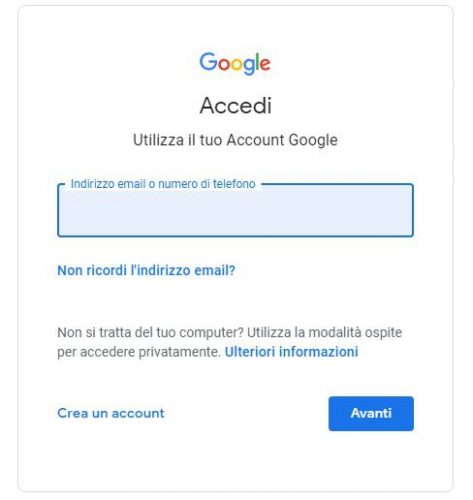
Partiamo da un presupposto fondamentale.
Prima di cancellare un Account devi ricordarvi la password che hai scelto per la creazione del tuo account.
Come sapete, YouTube è collegato al vostro account Google e se vuoi entrate direttamente sulla piattaforma di condivisione video vi sarà chiesto l’accesso tramite Google.
Se non sai proprio qual’era la tua password vai sulla pagina dell’account e clicca su Non ricordi l’indirizzo Mail e completa i passaggi necessari per recuperare i tuoi dati.
Una volta effettuato l’accesso siete pronti a procedere all’eliminazione del vostro account.
BackUp dei Dati
Hai bisogno di eliminare account YouTube ma anche di salvare i vecchi dati presenti sul tuo account? Non c’è problema! E’ possibile infatti fare un backup dei dati e salvare i tuoi contenuti.
Ci sono diversi metodi in base alla piattaforma su quale effettueremo l’operazione.
Eccole tutte.
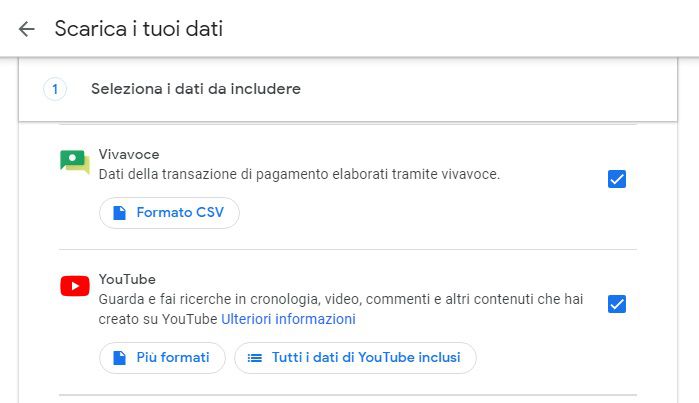
Da Pc
Apri il tuo browser (Chrome, Firefox, Safari, Opera, Edge, Explorer) e collegati alla pagina Scarica i tuoi dati del sito Google Takeout ( vi servirà accedere al vostro account Google…ecco perché è importante l’operazione che ti ho spiegato poco sopra ).
Il sito vi consente di salvare tutti i dati dei servizi Google ma a voi interessa solo quello di YT.
Lo trovate in fondo, seleziona YouTube ( deselezionando tutto all’inizio se vedete che gli altri servizi sono attivi ). Clicca ora su Avanti, scegli il tipo di file d’archiviazione (fra zip o tgz), imposta le dimensioni massime (fra 1, 2, 4, 10 o 50 GB) e scegli dove inviare il contenuto ( Drive, Dropbox, OneDrive o Box).
Ora clicca su Crea archivio e attendi.
Ti verrà inviata una mail con le info per il recupero del contenuto e avrai tutti i tuoi dati.
Da Smartphone/Tablet Android
Accedi alle Impostazioni del tuo Smartphone/Tablet Android e clicca sulla voce Google – Account Google – Dati e personalizzazione.
Ora scorri la pagina fino a trovare la scritta Scarica i tuoi dati ( lo trovate nella parte Scarica o elimina i tuoi dati ).
Anche qui sono presenti tutti i servizi Google. Deseleziona tutti i dati e poi vai a cliccare solo su YT.
Premi su Avanti, scegli tipo di file d’archiviazione, imposta le dimensioni massime e il luogo di invio del contenuto. Clicca su Crea Archivio e attendi.
Ti verrà inviata una mail con i dati per recuperare tutto il tuo contenuto.
Da iPhone e iPad
Per prima cosa dovrai scaricare l’app Google dall’App Store e accedere al vostro account.
Una volta installata clicca in alto a destra ( dovete vedete il vostro avatar ) e poi su Gestisci l’account Google.
Pigia su Dati personali e privacy, scorri fino a Scarica i tuoi dati ( nella sezione Controlla i tuoi contenuti ).
Verrete re-indirizzati alla pagina di Google Takeout e dovrete fare le operazioni che abbiamo visto sopra.
Seleziona YT, scegli le impostazioni di scaricamento e clicca su Crea Archivio.
Attendi e avrai tutte le info nella tua mail.
Come eliminare Account YouTube da PC
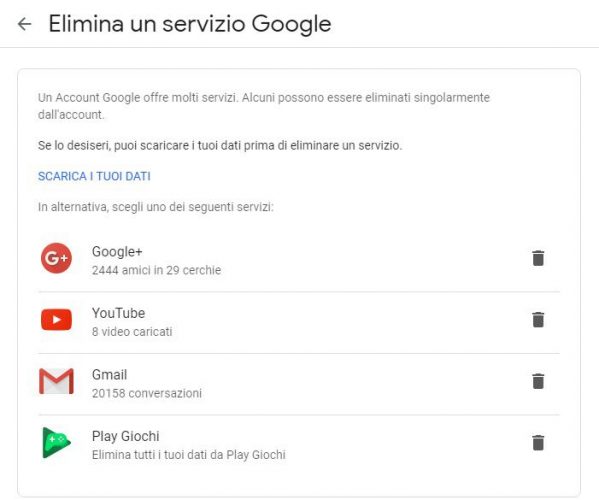
Ora che hai effettuato il backup dei dati e ri-ottenuto l’accesso ai tuoi dati di Google puoi procedere alle operazioni per capire come eliminare account YouTube da PC. Vediamo quali sono i passaggi per farlo da PC.
Apri il tuo browser preferito e collegati alla pagina delle impostazioni avanzate di YouTube ( vi verrà chiesto l’accesso al vostro account Google se non siete già loggati )
Vai nella sezione Elimina Canale e clicca sul pulsate Elimina Canale. Come già detto in precedenza, cancellare il vostro canale YouTube non impedisce di crearne uno nuovo.
C’è anche un altro modo per eliminare il tuo account.
Accedi alla piattaforma Elimina un servizio Google ( anche qui dovrete accedere all’account Google ).
Ti troverai di fronte ad una schermata con i vari servizi Google.
Clicca sul cestino di fianco a YouTube per eliminare definitivamente il tuo account.
Vi sarà chiesto di ripetere la vostra password e, se confermerete l’operazione cliccando su Elimina i miei contenuti, il vostra canale sarà ufficialmente chiuso ( vi verrà chiesto prima di inserire il nome del canale ).
Come eliminare Account YouTube da Iphone/Ipad
Passiamo ora alla piattaforma Apple.
Se vuoi capire come eliminare account Youtube da Iphone o da Ipad non ti resta che seguire questi semplici passaggi.
Scarica l’app Google dall’Apple Store.
Apri l’app ed accedi alle impostazioni ( clicca in alto a destra sulla foto profilo del tuo account ).
Ora vai su Gestisci l’account Google – Preferenze account – Elimina i Servizi Google. Ti troverai di fronte tutta una serie di servizi Google.
Ti verrà chiesto con molta probabilità di accedere di nuovo al tuo account, fallo ed inserisci la password ( se non te la ricordi vai nella prima sezione del nostro articolo ).
Adesso clicca sul cestino vicino a YouTube e conferma l’operazione cliccando su Elimina i miei contenuti.
Perfetto, hai cancellato il tuo account YouTube.
Come eliminare Account YouTube da Android
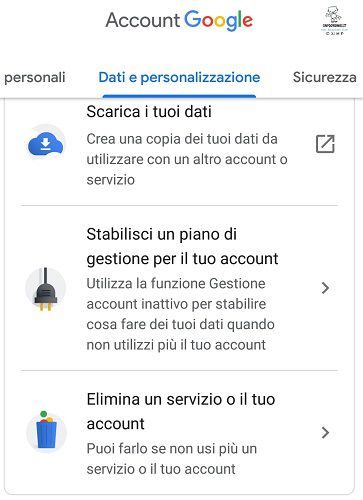
Concludiamo il nostro articolo guida con i passaggi per eliminare account YouTube da Android. Non troverai molte differenze con i passaggi sopracitati ma è bene darci un occhiata.
Vai nelle impostazioni del tuo dispositivo Android. Clicca su Impostazioni Google – Account Google – Dati e Personalizzazioni.
Ora scorri fino a quando vedrai la sezione Elimina un Servizio o il tuo Account ( clicca sulla prima ).
Come prima vedrai tutti i servizi Google.
Ti verrà chiesto di accedere al tuo account. Inserisci quindi mail e password.
Adesso clicca sul cestino vicino a YouTube e conferma l’operazione cliccando su Elimina i miei contenuti e successivamente su Ok.
Se l’operazione è andata a buon fine non vedrai più il tuo account YouTube in rete.
Come eliminare un Account YouTube. Conclusioni
Come abbiamo visto nella nostra guida su come chiudere una account YouTube serve pazienza ma l’operazione non è troppo difficile.
Sai che abbiamo pubblicato altre interessanti guide? Eccotene qualcuna:
Come togliere pubblicità su YouTube
Come vedere Cronologia YouTube
Come eliminare un Account Gmail




































